Ako nakonfigurovať novú kartu v prehliadači Mozilla Firefox
Prehliadač Mozilla Firefox - funkčný webový prehliadač, ktorý má mnoho možností prispôsobenia. Najmä používateľ môže prispôsobiť a zobraziť novú kartu.
Každý používateľ prehliadača Mozilla Firefox môže používať záložky. Vytvorením nových kariet môžeme navštíviť viacero webových zdrojov súčasne. A keď si vytvoríte novú kartu podľa vášho vkusu, surfovanie po webe bude ešte produktívnejšie.
obsah
Ako nakonfigurovať novú kartu v Mozille Firefoxu?
Niekoľko verzií Mozilla Firefox späť, a to až do 40. verzie vrátane, v prehliadači pomocou skrytej ponuky nastavení, môžete nakonfigurovať novú kartu zadaním absolútne akejkoľvek adresy webovej stránky.
Spomíname si, ako bolo potrebné konať. V paneli s adresou Mozilla Firefox sa vyžadovalo sledovanie odkazu:
o: config
Používatelia súhlasili s upozornením a dostali sa do skrytej ponuky nastavení.
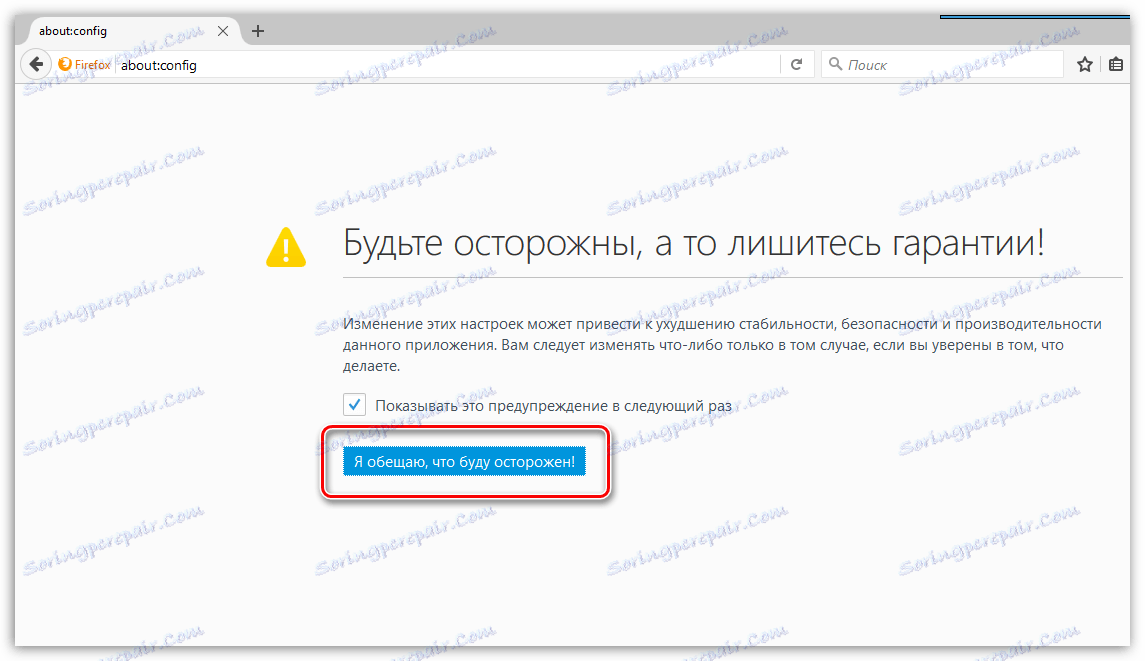
Tu sme museli nájsť parameter. Najjednoduchší spôsob, ako to dosiahnuť, je stlačením klávesovej skratky Ctrl + F, aby sa zobrazil vyhľadávací reťazec a pomocou nej už nájdete nasledujúci parameter:
browser.newtab.url
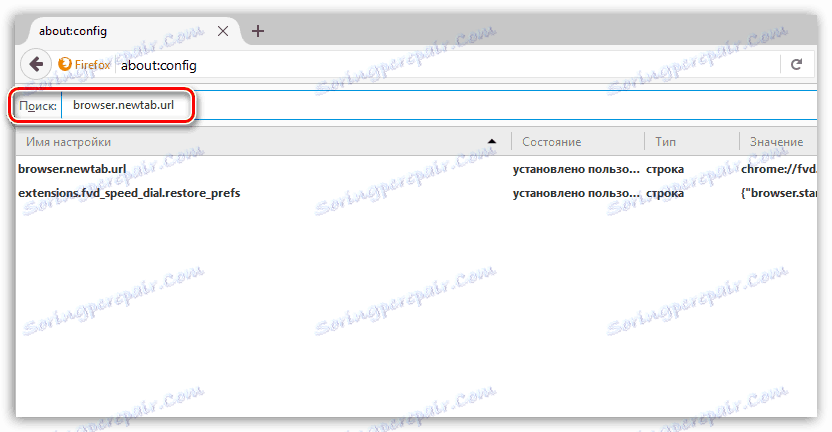
Dvojitým kliknutím na parameter môžete určiť absolútne každú adresu webovej stránky, ktorá by sa automaticky zakaždým zakaždým zakaždým vytvorila nová karta.

Bohužiaľ, táto funkcia bola neskôr odstránená, pretože Mozilla považovala túto metódu za účinný boj proti vírusom, ktoré sa spravidla zameriavajú na zmenu adresy novej karty.
Teraz nie iba vírusy nemôžu zmeniť novú kartu, ale aj používateľov.
V tomto ohľade môžete karta zmeniť dvoma spôsobmi: štandardné nástroje a doplnky tretích strán.
Nastavenie novej karty štandardnými prostriedkami
Keď v predvolenom nastavení vytvoríte novú kartu, Mozilla zobrazí najvyššie webové stránky, ktoré navštívite v prehliadači. Tento zoznam nemožno dopĺňať, ale zbytočné webové stránky je možné odstrániť. Za týmto účelom posuňte ukazovateľ myši na miniatúru stránky a potom kliknite na zobrazenú ikonu kríža.
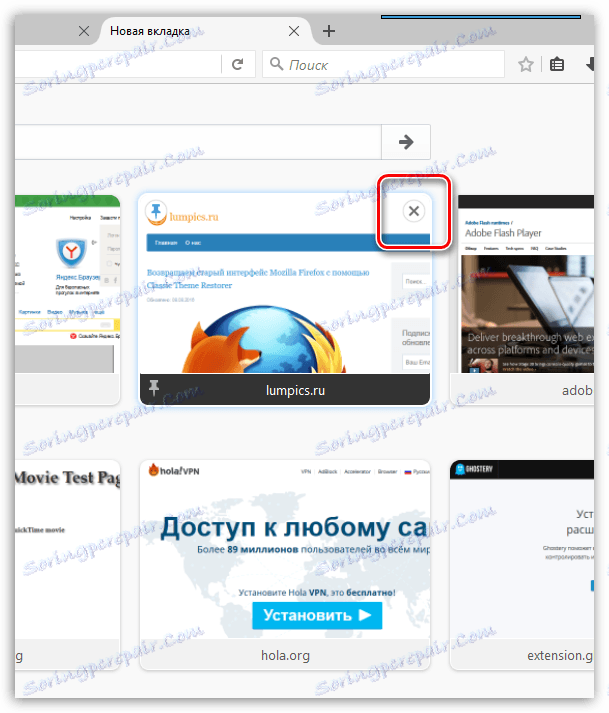
Okrem toho, ak nechcete, aby stránka zmenila svoju pozíciu, napríklad po objavení nových dlaždíc, je možné ju opraviť v požadovanej pozícii. Za týmto účelom umiestnite kurzor na miniatúru stránky, presuňte ju na požadovanú pozíciu a potom presuňte kurzor nad dlaždice a kliknite na ikonu čapu.
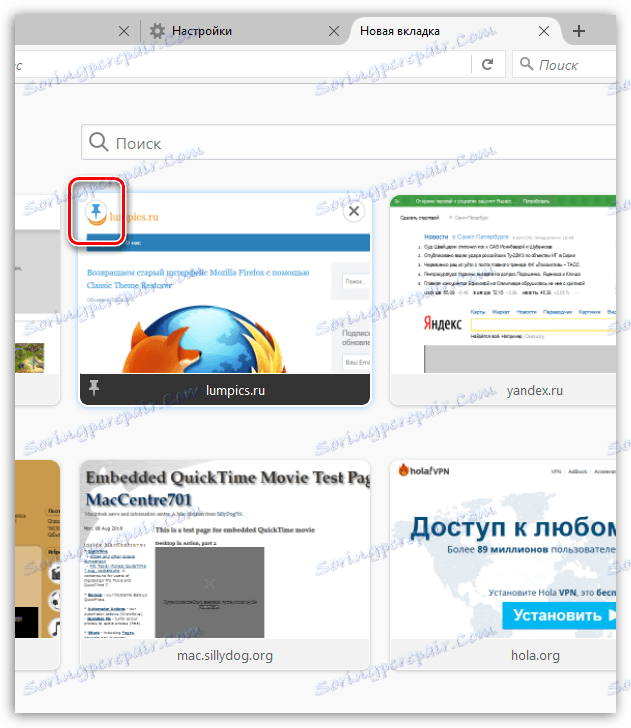
Zriediť zoznam často navštevovaných stránok môže byť navrhnutý Mozilla. Ak to chcete urobiť, kliknite v pravom hornom rohu novej karty na ikonu ozubeného kolieska av zobrazenom okne začiarknite políčko "Vrátane navrhovaných stránok" .
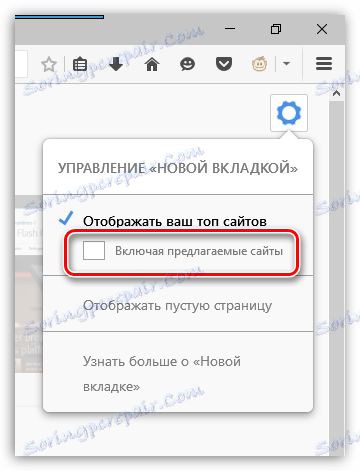
Ak nechcete, aby sa na novej karte objavili vizuálne karty v tej istej ponuke, ktorá sa skrýva pod ikonou ozubeného kolieska, začiarknite políčko vedľa položky "Zobraziť prázdnu stránku" .
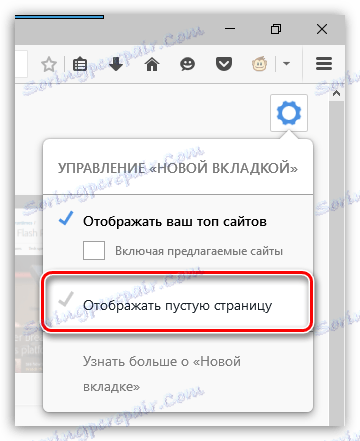
Nastavenie novej karty s doplnkami
Určite si uvedomujete, že pomocou doplnkov môžete úplne zmeniť prácu prehliadača Mozilla Firefox.
Ak nie ste spokojný s oknom tretej strany na novej karte, môžete ho prepracovať doplnkami.
Na našich stránkach už boli zvážené dodatky Visual bookmarks, Speed Dial a Fast Dial. Všetky tieto prírastky sú zamerané na prácu s vizuálnymi záložkami, ktoré sa zobrazia vždy, keď sa vytvorí nová karta.
Vývojári spoločnosti Mozilla pravidelne uvoľňujú aktualizácie, ktoré pridávajú nové funkcie a súčasne odstraňujú staré. Ako efektívny je krok na odstránenie možnosti konfigurácie novej karty - čas vám povie, ale teraz používatelia musia hľadať iné riešenia.